不同的显示器有相应的屏幕分辨率,如果一个19寸的显示器配1024*768的屏幕分辨率就会显得很不舒服,电脑屏幕分辨率得很低,桌面图标严重变形而且不清晰。这样的话会影响用户的使用效果,那么电脑显示屏分辨率太低怎么调整?下面,小编就来跟大家分享调整电脑显示器分辨率的操作方法。
电脑的面世以及普及给我们的生活工作带来了很多的便捷,并且在一定的程度上解放了我们的劳动力。如果你感觉你的电脑屏幕看上去很累眼,很不舒服,很有可能是电脑的屏幕分辨率设置得不正确。下面,小编就来教大家调整电脑显示器分辨率的方法了。
电脑显示器分辨率怎么调整
在桌面点击右键,在弹出的菜单中选择“屏幕分辨率”,
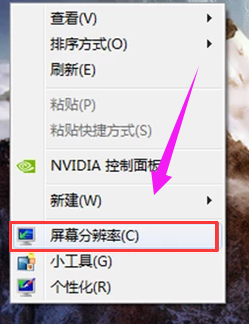
电脑显示器电脑图解1
然后点击分辨率就可以修改了。

电脑显示器电脑图解2
在开始里打开“控制面板”,找到“显示”,然后就可以调整桌面文本显示比例,
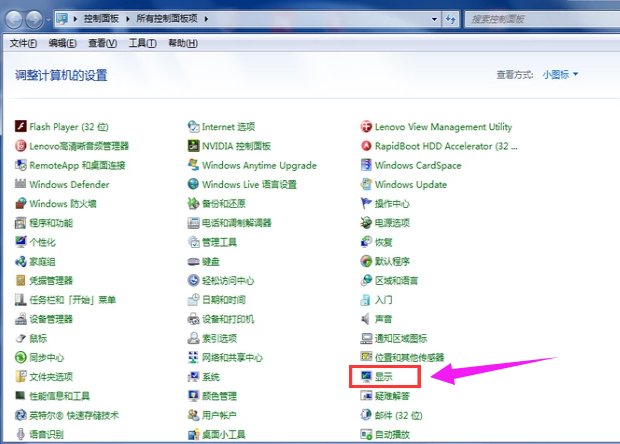
分辨率电脑图解3
点击分辨率即可以进入屏幕分辨率页面。

调整分辨率电脑图解4
以上就是电脑显示器分辨率调整的方法了。
Copyright ©2018-2023 www.958358.com 粤ICP备19111771号-7 增值电信业务经营许可证 粤B2-20231006